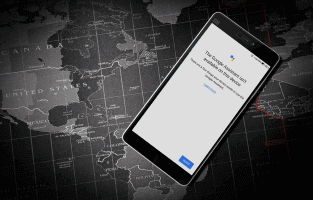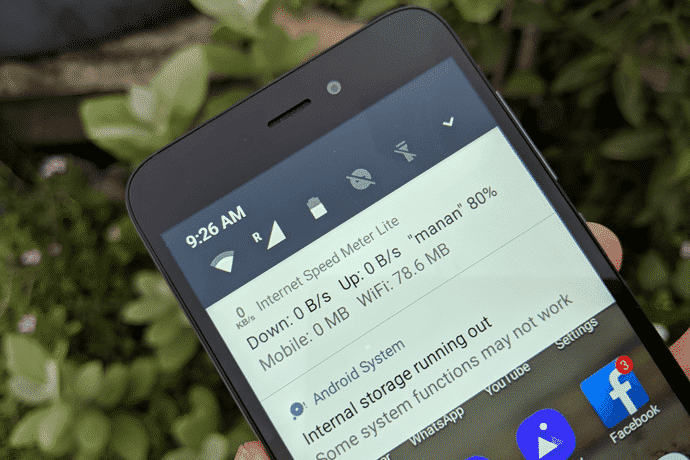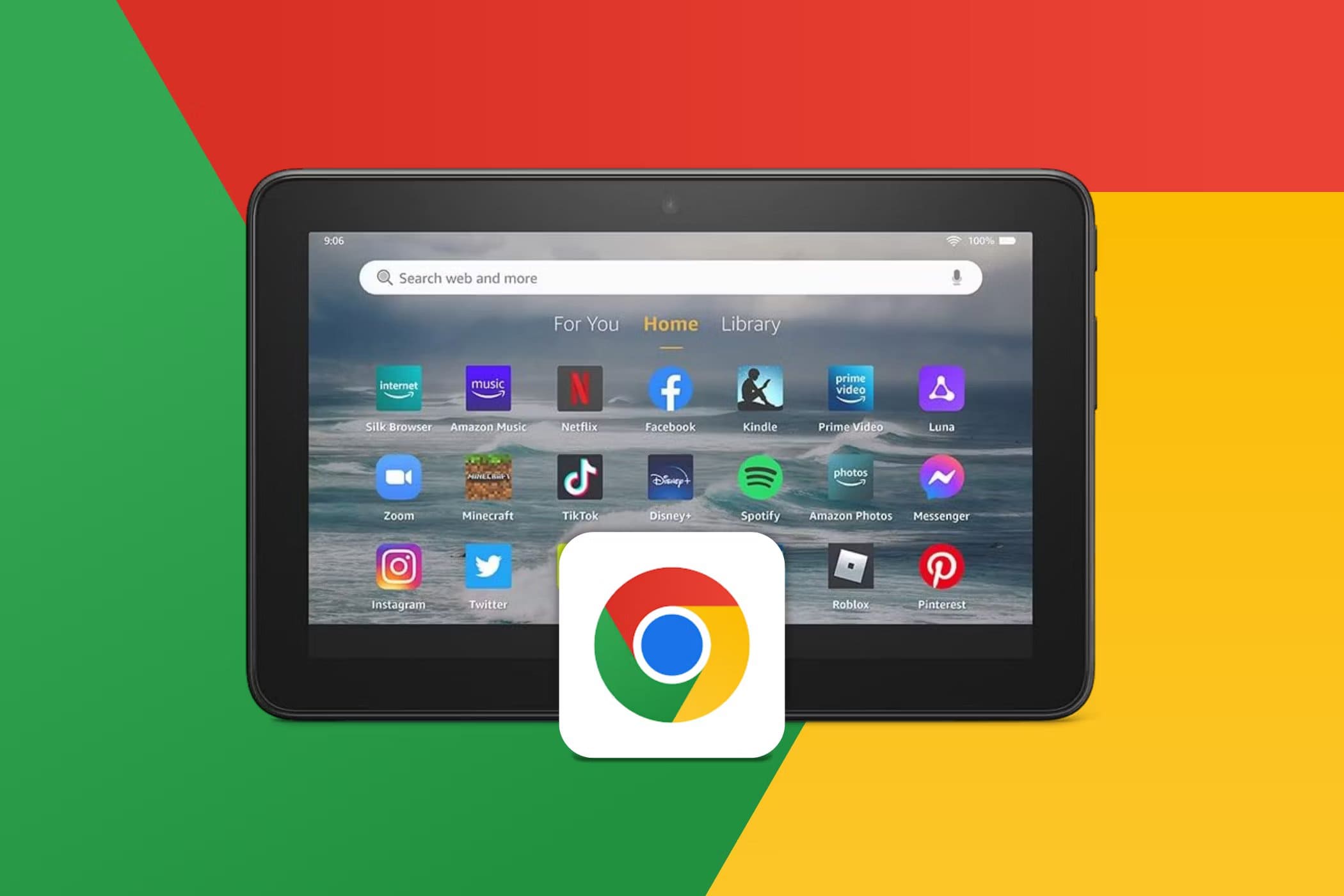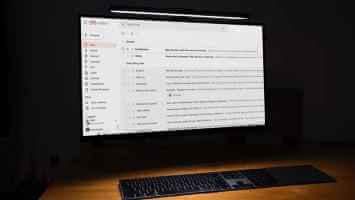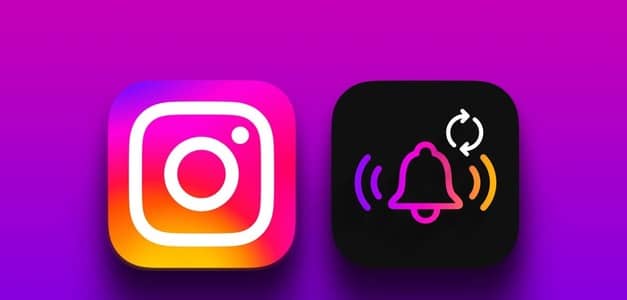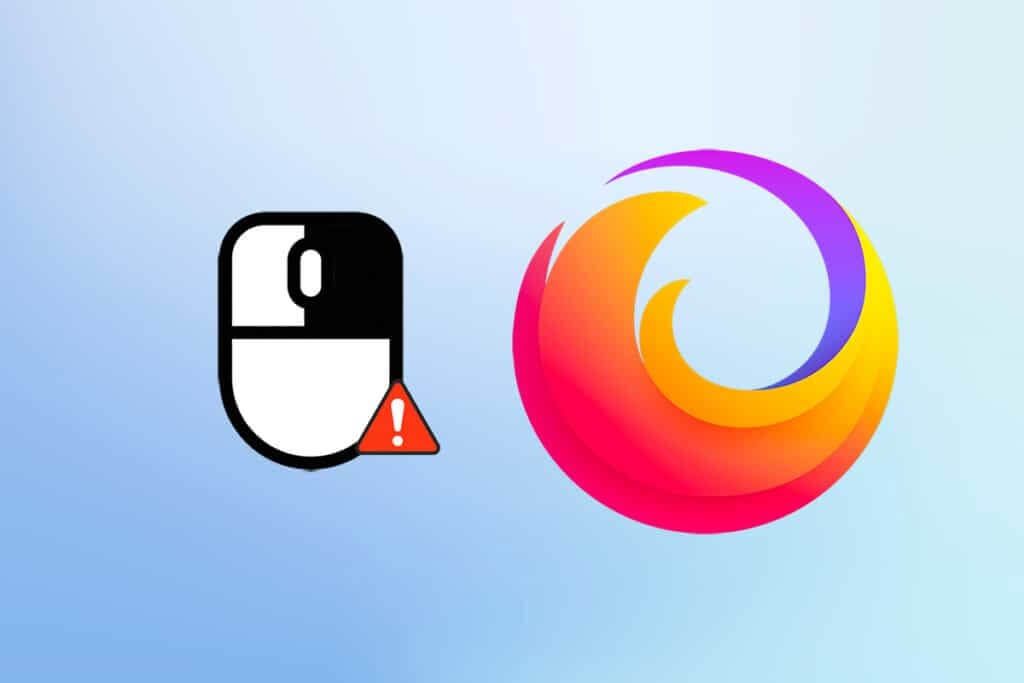يتفوق Google Chrome على المتصفحات المنافسة لنظامي التشغيل Mac و Windows. ومع ذلك ، قد يتصرف Google Chrome بشكل غريب أحيانًا على جهاز Mac. على سبيل المثال ، رأينا Google Chrome يفتح تلقائيًا عند بدء التشغيل. في حين أن ذلك سيكون جيدًا ، لكن لا يفتح الجميع جهاز Mac للتصفح. لحسن الحظ ، يمكنك إيقاف Google Chrome من الفتح عند بدء التشغيل على جهاز Mac.
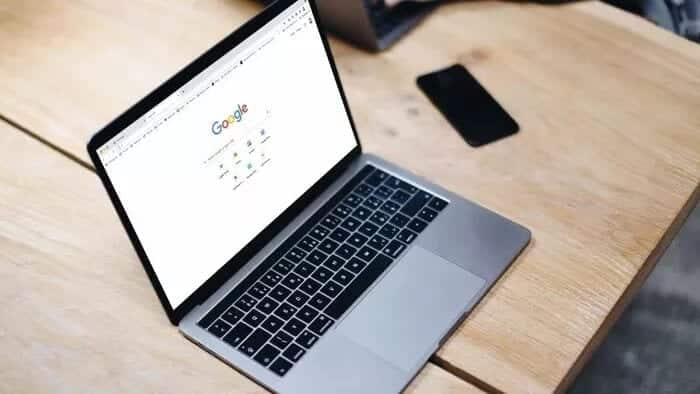
يمكننا فهم فتح تطبيقات التخزين السحابي أو مدير كلمات المرور عند بدء التشغيل على Mac. من الضروري إبقاء الملفات والمجلدات متزامنة على macOS. ومع ذلك ، لا يرغب الجميع في تشغيل Google Chrome أو خدمات بث الموسيقى مثل Spotify تلقائيًا عند بدء التشغيل على Mac.
إليك كيفية منع Google Chrome من الفتح عند بدء التشغيل على جهاز Mac. ستنطبق الحلول المذكورة أدناه أيضًا على تطبيقات الطرف الثالث الأخرى التي يتم تشغيلها عند تسجيل الدخول إلى النظام.
1. استخدام Dock
يتم تشغيل تطبيقات مثل OneDrive أو 1Password عند بدء التشغيل لتظل على شريط قوائم Mac. ومع ذلك ، هذا ليس هو الحال مع متصفح Google Chrome.
ستجد تطبيقات مثل Google Chrome ، و Spotify مفتوحة بالفعل على رصيف Mac. لإيقاف هذا السلوك ، مرر مؤشر الماوس إلى تطبيق Chrome على Dock وانقر عليه بزر الماوس الأيمن.

إذا كنت تستخدم لوحة التتبع ، فاستخدم نقرة بإصبعين على أيقونة التطبيق. بعد ذلك ، حدد خيارات وقم بتعطيل خيار فتح عند تسجيل الدخول.
من الآن فصاعدًا ، لن ترى Google Chrome يفتح تلقائيًا عند بدء التشغيل على جهاز Mac.
2. استخدام قائمة تفضيلات النظام
تقدم Apple طريقة سهلة للتحقق من فتح جميع التطبيقات تلقائيًا عند بدء التشغيل على Mac. باستخدام هذه الطريقة ، يمكنك مشاهدة Google Chrome والتطبيقات والخدمات الأخرى قيد التشغيل عند بدء التشغيل.
اتبع الخطوات التالية.
الخطوة 1: انقر على أيقونة Apple الصغيرة في الزاوية اليسرى العليا.
الخطوة 2: افتح قائمة تفضيلات النظام.
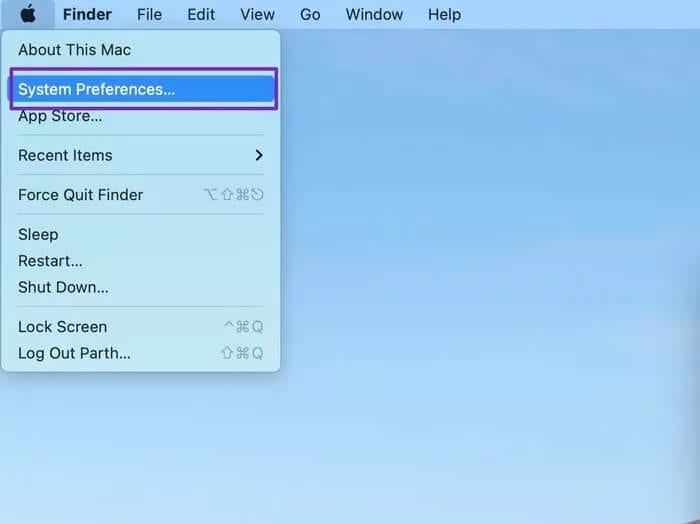
بدلاً من ذلك ، يمكنك استخدام مفاتيح الأوامر + المسافة والبحث عن تفضيلات النظام.
الخطوة 3: اذهب إلى المستخدمون والمجموعات.
خطوة 4: حدد حسابك وانقر فوق عناصر تسجيل الدخول من الجانب الأيمن.

الخطوة 5: لإجراء أي تغييرات ، تحتاج إلى النقر فوق رمز القفل الصغير في الزاوية اليسرى السفلية والمصادقة على نفسك باستخدام كلمة مرور Mac.
الخطوة 6: حدد التطبيق الذي تريد إزالته من الفتح عند بدء التشغيل على جهاز Mac.
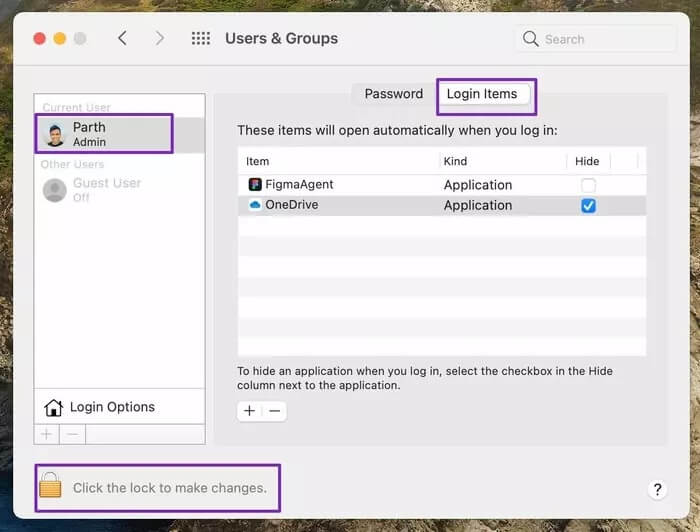
الخطوة 7: انقر فوق الرمز “-“ في الجزء السفلي وقم بإزالة التطبيق.
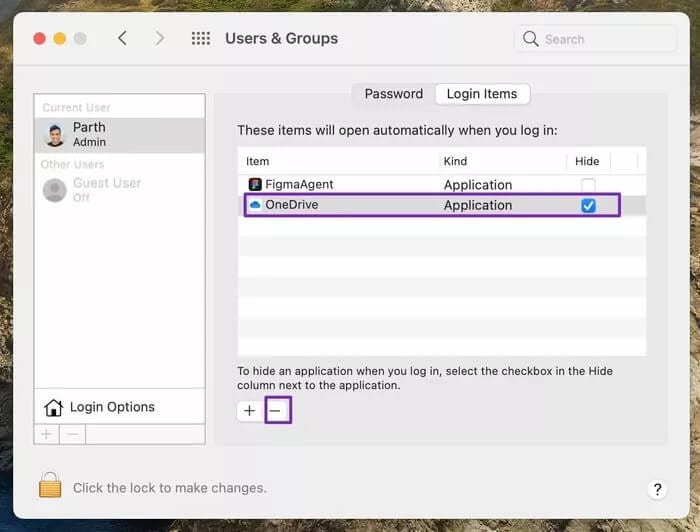
وبالمثل ، يمكنك إلقاء نظرة على التطبيقات والخدمات الأخرى وإزالتها من التشغيل عند بدء التشغيل على Mac.
في حالتنا ، وجدنا تطبيق Figma (تصميم UI / UX) يفتح تلقائيًا عند بدء التشغيل على Mac. قمنا بتعطيل الخدمة باستخدام نفس الحيلة.
3. استخدم تطبيق جهة خارجية
يجب أن تحل الطرق المذكورة أعلاه المشكلة لك. إذا كنت لا تزال تجد Google Chrome يتم تشغيله تلقائيًا عند بدء التشغيل ، فيجب أن تأخذ يد المساعدة من تطبيق تابع لجهة خارجية.
تقتصر الأساليب الأصلية فقط على عرض التطبيقات وخدمات معينة. لا يمكنك تعطيل خدمات Adobe وأنظمة Google الأخرى التي يتم تشغيلها في الخلفية أثناء بدء التشغيل.
لإجراء فحص دقيق ، سنستخدم تطبيق CleanMyMacX على جهاز Mac. تحقق من الخطوات أدناه.
الخطوة 1: قم بتنزيل CleanMyMac X من الرابط أدناه.
قم بتنزيل CleanMyMac X لنظام التشغيل Mac
الخطوة 2: تابع عملية التثبيت المعتادة وافتح التطبيق.
الخطوة 3: في شاشة CleanMyMac X الرئيسية ، ستجد خيار التحسين ضمن قائمة السرعة.
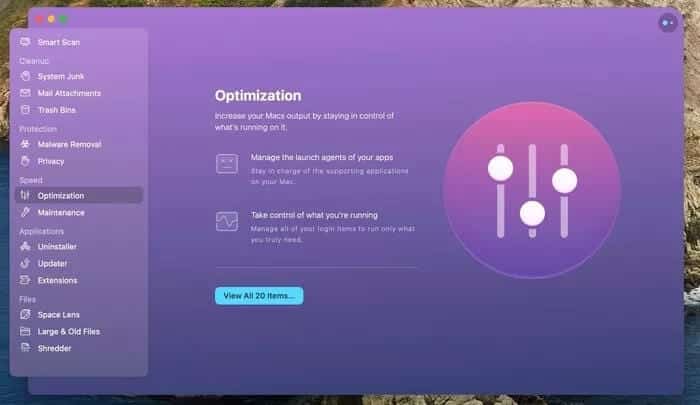
خطوة 4: حدد عرض جميع العناصر من الجانب الأيمن.
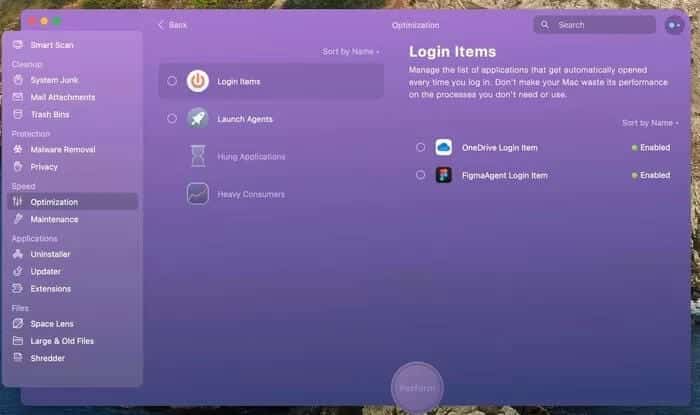
الخطوة 5: الخيار الأول هو تسجيل الدخول. ستجد التطبيقات قيد التشغيل أثناء بدء التشغيل على جهاز Mac. قم بتعطيل التطبيقات غير ذات الصلة من نفس القائمة.
الخطوة 6: انتقل إلى وكلاء الإطلاق الثاني.
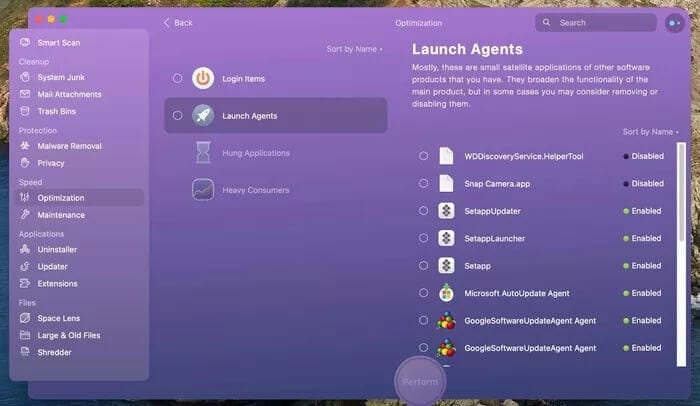
هذه تطبيقات أقمار صناعية صغيرة لمنتجات برمجية أخرى لديك. أنها توسع وظائف المنتج الرئيسي. ومع ذلك ، في بعض الحالات ، يمكنك التفكير في إزالتها أو تعطيلها.
إذا وجدت أي خدمة متعلقة بـ Google Chrome من القائمة ، فستحتاج إلى تعطيلها.
بالنسبة لتسعير CleanMyMac X يكلف 29 دولارًا كعملية شراء لمرة واحدة.
تعطيل GOOGLE CHROME من الإطلاق عند بدء التشغيل على MAC
يؤدي تشغيل العديد من التطبيقات عند بدء التشغيل إلى إبطاء وقت تشغيل جهاز Mac. بالإضافة إلى ذلك ، مع تشغيل العديد من التطبيقات في الخلفية ، يتبقى لك موارد أقل نسبيًا لتشغيل تطبيق آخر.
لهذا السبب يجب عليك منع Google Chrome من الفتح عند بدء التشغيل على جهاز Mac باستخدام الطرق المذكورة أعلاه. إلى جانب ذلك ، كان Chrome معروفًا بين مستخدمي Mac لاستهلاك العديد من موارد الذاكرة ، ولكن ليس بعد الآن. ومع ذلك ، لا يوجد سبب وجيه للسماح بتشغيل Google Chrome عند بدء التشغيل على جهاز Mac.